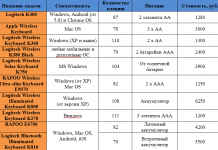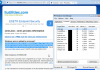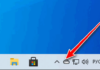Що з’явилося на екрані комп’ютера повідомлення про те, що проксі-сервер відмовляється приймати з’єднання, означає постійне або тимчасове припинення доступу до Інтернету через браузер.
Причини можуть бути різними, однак, незалежно від них, питання слід вирішувати як можна швидше.
Як правило, без втручання користувача доступ не відновлюється – і для того щоб не викликати майстра (а, отже, зекономити час і кошти) варто зробити кілька нескладних дій.
Зміст:
Зміст
Причини проблеми
В більшості випадків доступ браузера до Інтернету за допомогою дротового або бездротового з’єднання забезпечується автоматично.
Користувачеві не потрібно докладати для цього ніяких зусиль – достатньо один раз налаштувати підключення та користування мережею.
Однак, якщо налаштування проксі-сервера збилися, миттєвий доступ до мережі стає неможливим.
Для недосвідченого користувача така проблема може здатися важким – і, тим не менш, способи виправлення помилки є.
Причиною появи повідомлення про неможливість підключення можуть бути:
- випадково вибраним користувачем комбінація клавіш при роботі в мережі;
- налаштування, що збилися з-за раптового відключення комп’ютера (знеструмлення мережі, перегорання однієї або декількох деталей, неправильне виключення комп’ютера);
- дія на систему вірусу або наслідки не до кінця віддаленого шкідливого коду.
Варто відзначити, що при появі проблеми з проксі-сервером Інтернет може працювати.
Так, наприклад, в торрент-клієнті буде тривати закачування файлів, продовжиться робота Skype і навіть клієнтських (а не браузерних) ігор.
Однак вийти в мережу за допомогою браузера не вийде – ні завантажити сторінку, ні подивитися відео, ні працювати з документами в режимі онлайн.
При спробі зробити це на екрані буде продовжувати з’являтися напис російською або англійською мовою.
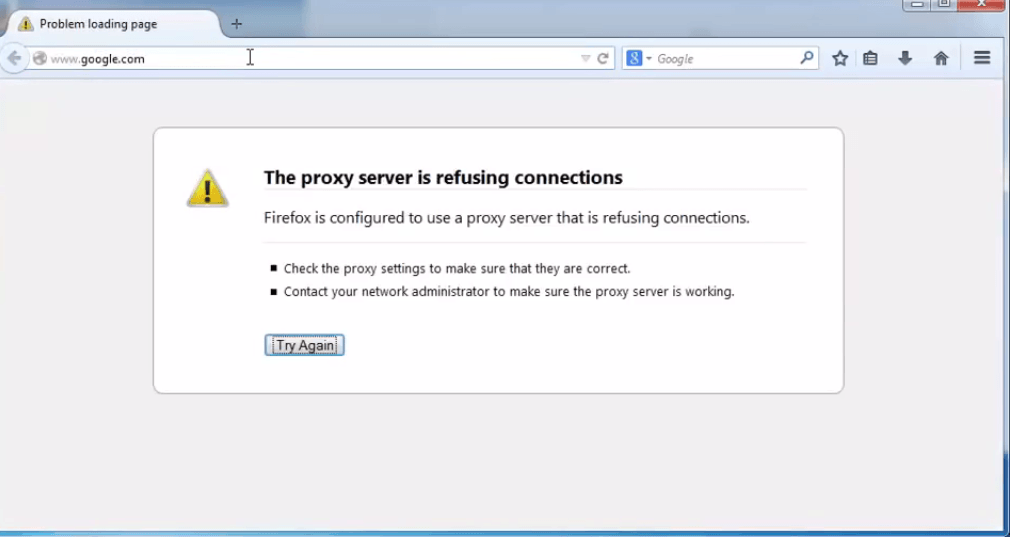
Рис. 1. Напис, що свідчить про проблеми з підключенням до мережі.
Налаштування проксі-сервера практично не залежить від варіанту платформи, якщо мова йде про Windows. Тим більше, що проблема нерідко полягає не в операційній системі, а в браузері.
Чого не треба робити?
При появі проблеми з відсутністю з’єднання, причиною якої є збилися налаштування проксі-сервера, не слід панікувати, не звертатися в комп’ютерний сервіс.
У більшості випадків вирішити питання можна своїми силами, заощадивши кошти на ремонті і час, який на це буде потрібно.
Також необов’язково встановлювати заново операційну систему, і навіть той браузер, в якому з’явилося повідомлення про відмову прийому з’єднання.
Знаючи способи, якими можна розібратися з проблемою, на відновлення доступу до мережі доведеться витратити від 5 хвилин до півгодини, залежно від кількості випробуваних варіантів.
В крайньому випадку, проксі-сервер взагалі відключають. Хоча такий варіант істотно знижує безпеку з’єднання.
Першочергові дії користувача
Першою дією при появі повідомлення про помилку прийому з’єднання проксі-сервером має стати очищення кеша браузера.
Для цього в настройках браузера вибирається відповідний пункт, і очистити всю історію – cookies, відвідування сторінок і кешовані файли.
У браузері Opera провести очистку можна за допомогою пункту «Безпека».
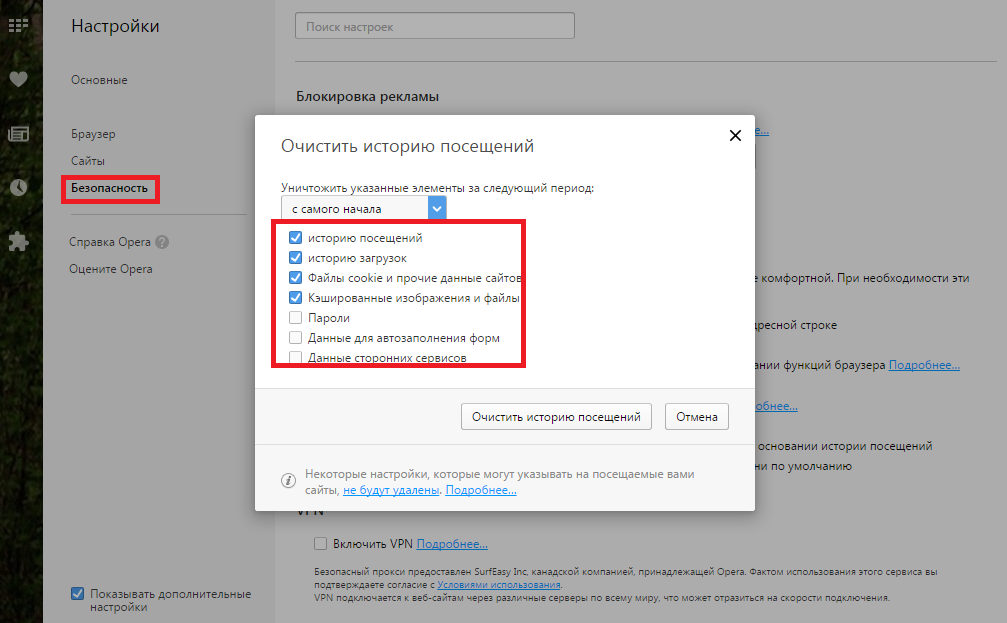
Рис. 2. Очищення cookies в браузері Opera.
Для браузера Mozilla Firefox ті ж дії виконуються на вкладці «Приватність». Принципи очищення в інших браузерах приблизно ті ж.
Причому, видаляючи куки, не слід забувати і про історію, яка іноді очищається окремо.
А в якості профілактики користувач може відключити збереження cookies та історії – це спростить роботу з мережею, хоча може призвести до уповільнення доступу до певних ресурсів.
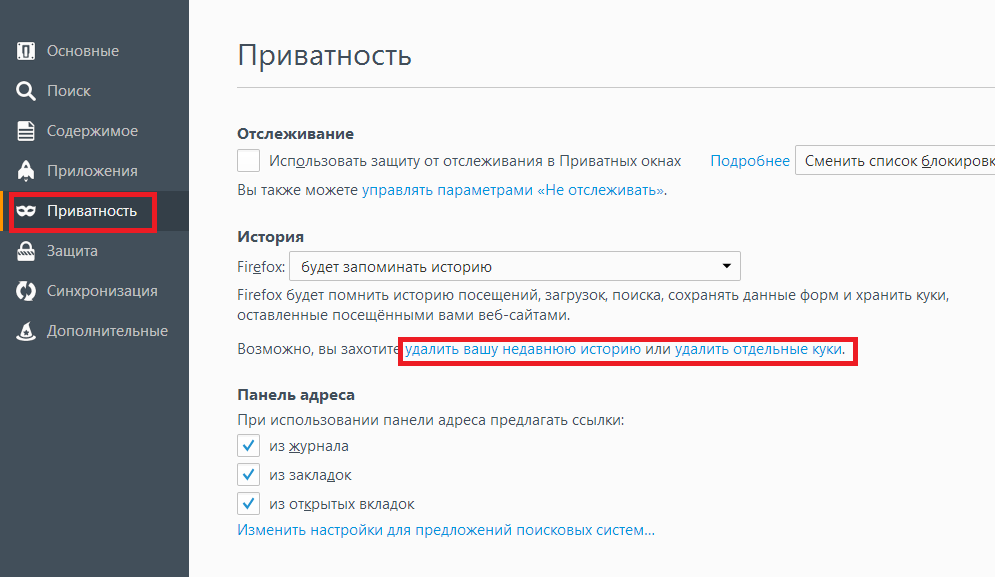
Рис. 3. Очищення кешу в браузері Мозілла.
Настроювання браузера
Очищення історії та куки можна назвати попереднім етапом відновлення доступу до мережі. Як правило, відновити з’єднання після цього не вдається.
Однак після видалення зайвих даних можна провести справжню налаштування проксі-сервера. Для цього користувачеві браузера Мозілла потрібно:

Рис. 4. Ручне налаштування проксі-сервера.
Подальші дії залежать від типу протоколів, які використовуються системою.
Так, за підтримки тільки двох основних варіантів, HTTP та SSL, слід ввести у відповідні поля адреси та порти (впізнати їх можна за допомогою панелі керування або сайту 2ip.ru).
При цьому параметр «Вузол SOCKS» залишається порожнім.
Якщо підтримується, навпаки, тільки протокол Socks, налаштування вимагає заповнення цього поля. Адреси і порти для SSL, FTP і HTTP слід залишити порожніми.
Результатом цих дій, як правило, стає відновлення доступу через проксі-сервер.
Якщо дізнатися адреси і порти для використовуваних протоколів не вдалося, або налаштування не допомогла підключитися до мережі, бажано встановити використання системних даних або їх автоматичне визначення.
Після цього переходять до останніх способів виправлення помилки з проксі-сервером – використання антивіруса і очищення реєстру.
Читайте також:
Як переглянути збережені паролі в браузері Google Chrome (Хром)
Кращий браузер для Андроїд: Рейтинг ТОП-10
Браузер не відкриває сторінки: Способи розв’язання проблеми
Виправлення помилки з допомогою антивірусу
Однією з частих причин появи помилки є вірус, що потрапив на комп’ютер з мережі або при підключенні до стороннього носієві інформації (USB-диска, зовнішнього жорсткого диска).
Шкідливий код може блокувати підключення до інтернету через браузер і заважати використовувати для цього інші додатки.
Вирішення питання полягає в пошуку і видалення вірусу, для чого бажано використовувати антивірус.
Причому, не той який вже встановлений в системі (адже він вже довів свою неефективність), а новий.
Для цього підійде, наприклад, «одноразовий» антивірус Dr.Web Curelt, здатний повністю просканувати жорсткі диски, реєстр і операційну систему.
Серед його переваг – практично 100% гарантію видалення вірусу і безкоштовне користування.
До недоліків можна віднести необхідність кожного разу завантажувати його заново або оновлювати бази даних, а також повільну роботу – на сканування може піти кілька годин.
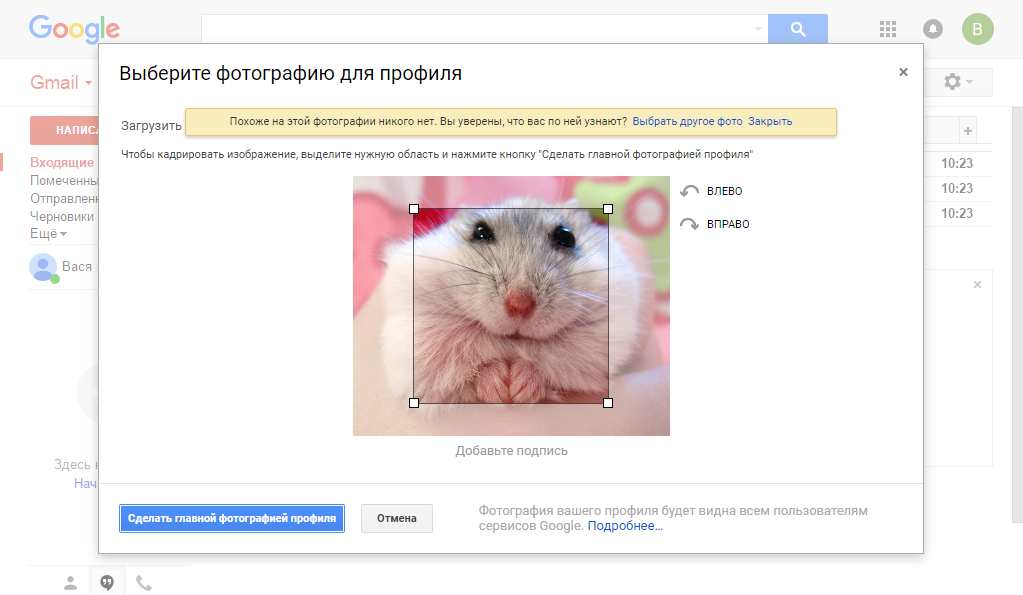
Рис. 5. Вікно антивірусу Dr.Web Curelt.
Після перевірки системи на віруси слід перезапустити браузер (а краще всього – всієї системи) і ще раз перевірити підключення до мережі.
Якщо проксі-сервер працює нормально, доступ до мережі буде відновлений.
А, значить, причиною проблеми були віруси. Користувачеві бажано поміняти вже встановлений антивірус і ставлення до захисту свого комп’ютера.
Тобто частіше перевіряти систему, не заходити на сайти з підозрілим вмістом (для їх визначення можна встановити антивірусну програму прямо в браузері).
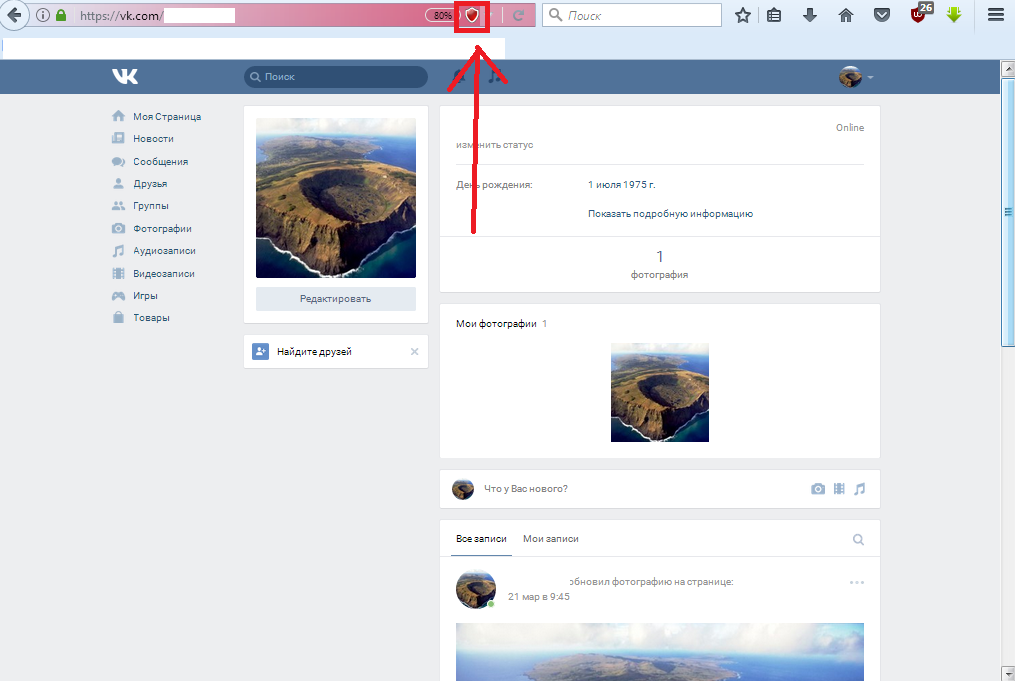
Рис. 6. Антивірус у вікні браузера.
Чистка реєстру
Останній спосіб, що дозволяє вирішити питання з проксі-сервером – чистка реєстру. Викликати редактор для внесення змін можна з допомогою команди Regedit у меню виконання (Win + R).
Шлях до пункту, до якого слід внести зміни, можна побачити на малюнку.
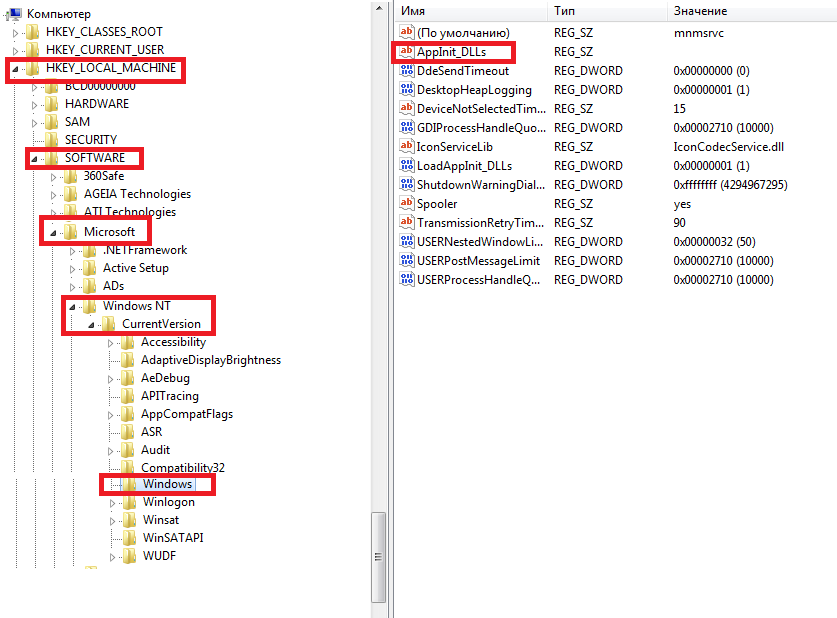
Рис. 7. Шлях до розділу реєстру, який потрібно перевірити для відновлення роботи проксі-сервера.
В цьому розділі потрібно:
Якщо файл порожній, жодних дій з реєстром проводити не потрібно.
Зайві зміни в редакторі можуть призвести до появи ще більш серйозних проблем в роботі комп’ютера, ніж відсутність з’єднання з мережею.
Відключення проксі-сервера
У тих випадках, коли спроби виправити неполадку не привели до позитивного результату, можна спробувати повністю відключити проксі-сервер.
Для цього слід відкрити вікно браузера, знайти параметри з’єднання і вимкнути проксі-сервер. У Mozilla Firefox це можна зробити на вкладці додаткових налаштувань в меню «Мережа».
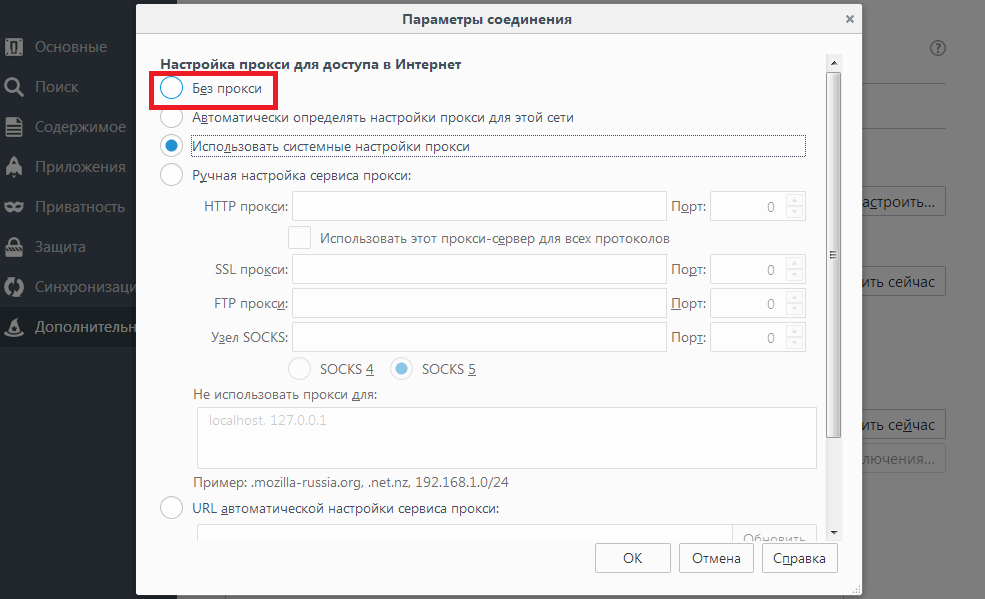
Рис. 8. Відключення проксі в Мозилле.
Для Opera відключити роботу проксі-сервера можна на вкладці безпека в налаштуваннях.
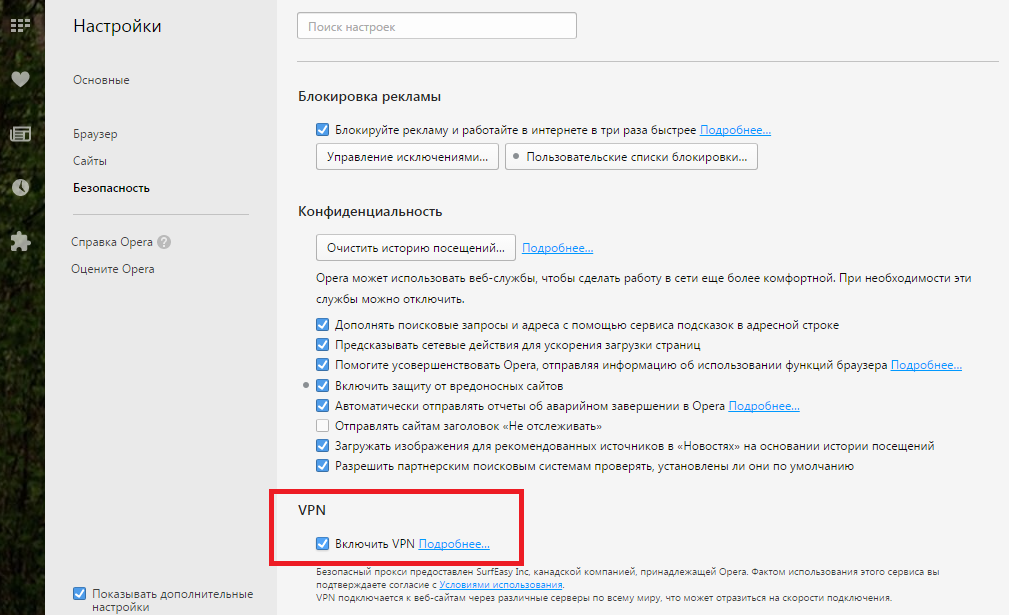
Рис. 9. Припинення роботи проксі в браузері Опера.
Результатом може стати відновлення доступу до мережі. Хоча безпеку з’єднання знизиться.
Тепер всі ресурси, які буде відвідувати користувач за допомогою цього браузера, будуть отримувати IP-адресу.
Вам це може бути цікаво:
Скачати сайт цілком: який сервіс вибрати?
Як змінити ip-адресу комп’ютера в локальній мережі і в інтернеті?
PPTP з’єднання – що це таке і чи безпечно його використовувати?
Підсумки
Після того як всі варіанти вирішення проблеми були випробувані, доступ до Інтернету через браузер з’являється практично в 100% випадків.
Якщо цього не відбулося, швидше за все, доведеться звертатися до фахівця сервісу.
Або спробувати спочатку самостійно перевстановити операційну систему, попередньо зберігши цінну інформацію на несистемних розділах диска.
Не вдається підключитися до проксі-сервера
Про те, що робити, якщо в браузер Google Chrome, Яндекс або Опера пише, що не вдається підключитися до проксі-сервера при відкритті сайту.